Kaspersky Endpoint Security для Windows 11.3.0
Русский
- English
- Čeština (Česká republika)
- Deutsch
- Español (España)
- Español (México)
- Français
- Italiano
- Magyar (Magyarország)
- Polski (Polska)
- Português (Brasil)
- Português (Portugal)
- Română (România)
- Tiếng Việt (Việt Nam)
- Türkçe (Türkiye)
- العربية (الإمارات العربية المتحدة)
- 한국어 (대한민국)
- 简体中文
- 繁體中文
- 日本語(日本)
Русский
- English
- Čeština (Česká republika)
- Deutsch
- Español (España)
- Español (México)
- Français
- Italiano
- Magyar (Magyarország)
- Polski (Polska)
- Português (Brasil)
- Português (Portugal)
- Română (România)
- Tiếng Việt (Việt Nam)
- Türkçe (Türkiye)
- العربية (الإمارات العربية المتحدة)
- 한국어 (대한민국)
- 简体中文
- 繁體中文
- 日本語(日本)
- Часто задаваемые вопросы
- Что нового
- Kaspersky Endpoint Security для Windows
- Установка и удаление программы
- Развертывание через Kaspersky Security Center
- Установка программы с помощью мастера
- Установка программы из командной строки
- Удаленная установка программы с помощью System Center Configuration Manager
- Описание параметров установки в файле setup.ini
- Изменение состава компонентов программы
- Обновление предыдущей версии программы
- Удаление программы
- Лицензирование программы
- Управление программой через локальный интерфейс
- Интерфейс программы
- Запуск и остановка программы
- Проверка компьютера
- Запуск и остановка задачи проверки
- Изменение уровня безопасности
- Изменение действия над зараженными файлами
- Формирование списка проверяемых объектов
- Выбор типа проверяемых файлов
- Оптимизация проверки файлов
- Проверка составных файлов
- Использование методов проверки
- Использование технологий проверки
- Выбор режима запуска для задачи проверки
- Настройка запуска задачи проверки с правами другого пользователя
- Проверка съемных дисков при подключении к компьютеру
- Фоновая проверка
- Обновление баз и модулей программы
- Добавление источника обновлений
- Выбор региона сервера обновлений
- Настройка обновления из папки общего доступа
- Выбор режима запуска для задачи обновления
- Запуск задачи обновления с правами другого пользователя
- Настройка обновления модулей программы
- Запуск и остановка задачи обновления
- Откат последнего обновления
- Настройка использования прокси-сервера
- Работа с активными угрозами
- Kaspersky Security Network
- Анализ поведения
- Защита от эксплойтов
- Предотвращение вторжений
- Ограничения контроля аудио и видео устройств
- Включение и выключение Предотвращения вторжений
- Работа с группами доверия программ
- Работа с правами программ
- Изменение прав программ для групп доверия и для групп программ
- Изменение прав программы
- Выключение загрузки и обновления прав программ из базы Kaspersky Security Network
- Выключение наследования ограничений родительского процесса
- Исключение некоторых действий программ из прав программ
- Удаление информации о неиспользуемых программах
- Защита ресурсов операционной системы и персональных данных
- Откат вредоносных действий
- Защита от файловых угроз
- Включение и выключение Защиты от файловых угроз
- Автоматическая приостановка Защиты от файловых угроз
- Изменение уровня безопасности
- Изменение действия компонента Защита от файловых угроз над зараженными файлами
- Формирование области защиты компонента Защита от файловых угроз
- Использование эвристического анализа в работе компонента Защита от файловых угроз
- Использование технологий проверки в работе компонента Защита от файловых угроз
- Оптимизация проверки файлов
- Проверка составных файлов
- Изменение режима проверки файлов
- Защита от веб-угроз
- Включение и выключение Защиты от веб-угроз
- Изменение уровня безопасности веб-трафика
- Изменение действия над вредоносными объектами веб-трафика
- Проверка компонентом Защита от веб-угроз ссылок по базам фишинговых и вредоносных веб-адресов
- Использование эвристического анализа в работе компонента Защита от веб-угроз
- Формирование списка доверенных веб-адресов
- Защита от почтовых угроз
- Включение и выключение Защиты от почтовых угроз
- Изменение уровня безопасности почты
- Изменение действия над зараженными сообщениями электронной почты
- Формирование области защиты компонента Защита от почтовых угроз
- Проверка составных файлов, вложенных в сообщения электронной почты
- Фильтрация вложений в сообщениях электронной почты
- Проверка почты в Microsoft Office Outlook
- Защита от сетевых угроз
- Сетевой экран
- Защита от атак BadUSB
- Поставщик AMSI-защиты
- Контроль программ
- Контроль устройств
- Включение и выключение Контроля устройств
- О правилах доступа
- Изменение правила доступа к устройствам
- Включение и выключение записи событий в журнал
- Добавление сети Wi-Fi в список доверенных
- Изменение правила доступа к шине подключения
- Действия с доверенными устройствами
- Получение доступа к заблокированному устройству
- Изменение шаблонов сообщений Контроля устройств
- Анти-Бриджинг
- Веб-Контроль
- Включение и выключение Веб-Контроля
- Действия с правилами доступа к веб-ресурсам
- Миграция правил доступа к веб-ресурсам из предыдущих версий программы
- Экспорт и импорт списка адресов веб-ресурсов
- Мониторинг активности пользователей в интернете
- Правила формирования масок адресов веб-ресурсов
- Изменение шаблонов сообщений Веб-Контроля
- Адаптивный контроль аномалий
- Включение и выключение Адаптивного контроля аномалий
- Включение и выключение правила Адаптивного контроля аномалий
- Изменение действия при срабатывании правила Адаптивного контроля аномалий
- Создание и изменение исключения для правила Адаптивного контроля аномалий
- Удаление исключения для правила Адаптивного контроля аномалий
- Импорт исключений для правил Адаптивного контроля аномалий
- Экспорт исключений для правил Адаптивного контроля аномалий
- Применение обновлений для правил Адаптивного контроля аномалий
- Изменение шаблонов сообщений Адаптивного контроля аномалий
- Просмотр отчетов Адаптивного контроля аномалий
- Контроль сетевого трафика
- Проверка целостности модулей программы
- Защита паролем
- Служба уведомлений
- Работа с отчетами
- Работа с резервным хранилищем
- Доверенная зона
- Создание исключения из проверки
- Изменение исключения из проверки
- Удаление исключения из проверки
- Запуск и остановка работы исключения из проверки
- Формирование списка доверенных программ
- Включение и выключение действия правил доверенной зоны на программу из списка доверенных программ
- Использование доверенного системного хранилища сертификатов
- Самозащита Kaspersky Endpoint Security
- Производительность Kaspersky Endpoint Security и совместимость с другими программами
- Создание и использование конфигурационного файла
- Управление программой через Консоль администрирования Kaspersky Security Center
- Особенности работы с плагинами управления разных версий
- Запуск и остановка Kaspersky Endpoint Security на клиентском компьютере
- Настройка параметров Kaspersky Endpoint Security
- Управление задачами
- Управление политиками
- Шифрование данных
- Ограничения функциональности шифрования
- Смена длины ключа шифрования (AES56 / AES256)
- Полнодисковое шифрование
- Полнодисковое шифрование с помощью технологии Шифрование диска Kaspersky
- Полнодисковое шифрование с помощью технологии Шифрование диска BitLocker
- Формирование списка жестких дисков для исключения из шифрования
- Расшифровка жестких дисков
- Восстановление доступа к диску, защищенному технологией Шифрование диска Kaspersky
- Восстановление доступа к диску, зашифрованному BitLocker
- Обновление операционной системы
- Устранение ошибок при обновлении функциональности шифрования
- Шифрование файлов на локальных дисках компьютера
- Запуск шифрования файлов на локальных дисках компьютера
- Формирование правил доступа программ к зашифрованным файлам
- Шифрование файлов, создаваемых и изменяемых отдельными программами
- Формирование правила расшифровки
- Расшифровка файлов на локальных дисках компьютера
- Создание зашифрованных архивов
- Восстановление доступа к зашифрованными файлам
- Восстановление доступа к зашифрованным данным в случае выхода из строя операционной системы
- Изменение шаблонов сообщений для получения доступа к зашифрованным файлам
- Шифрование съемных дисков
- Работа с Агентом аутентификации
- Включение использования технологии единого входа (SSO)
- Управление учетными записями Агента аутентификации
- Использование токена и смарт-карты при работе с Агентом аутентификации
- Выбор уровня трассировки Агента аутентификации
- Изменение справочных текстов Агента аутентификации
- Удаление объектов и данных, оставшихся после тестовой работы Агента аутентификации
- Просмотр информации о шифровании данных
- Работа с зашифрованными устройствами при отсутствии доступа к ним
- Контроль программ
- Управление правилами Контроля программ
- Получение информации о программах, которые установлены на компьютерах пользователей
- Создание категорий программ
- Добавление в категорию программ исполняемых файлов из папки Исполняемые файлы
- Добавление в категорию программ исполняемых файлов, связанных с событиями
- Добавление и изменение правила Контроля программ с помощью Kaspersky Security Center
- Изменение статуса правила Контроля программ с помощью Kaspersky Security Center
- Тестирование правил Контроля программ с помощью Kaspersky Security Center
- Просмотр событий по результатам тестовой работы компонента Контроля программ
- Просмотр отчета о запрещенных программах в тестовом режиме
- Просмотр событий по результатам работы компонента Контроль программ
- Просмотр отчета о запрещенных программах
- Лучшие практики по внедрению режима белого списка
- Управление правилами Контроля программ
- Отправка сообщений пользователей на сервер Kaspersky Security Center
- Просмотр сообщений пользователей в хранилище событий Kaspersky Security Center
- Управление программой через Kaspersky Security Center Web Console и Cloud Console
- O веб-плагине управления Kaspersky Endpoint Security
- Подготовка программы к работе
- Запуск и остановка Kaspersky Endpoint Security
- Обновление баз и модулей программы
- Управление задачами
- Управление политиками
- Настройка локальных параметров программы
- Параметры политики
- Kaspersky Security Network
- Анализ поведения
- Защита от эксплойтов
- Предотвращение вторжений
- Откат вредоносных действий
- Защита от файловых угроз
- Защита от веб-угроз
- Защита от почтовых угроз
- Защита от сетевых угроз
- Сетевой экран
- Защита от атак BadUSB
- Поставщик AMSI-защиты
- Контроль программ
- Контроль устройств
- Веб-Контроль
- Адаптивный контроль аномалий
- Полнодисковое шифрование
- Шифрование файлов
- Шифрование съемных дисков
- Шаблоны (шифрование данных)
- Endpoint Sensor
- Управление задачами
- Проверка из контекстного меню
- Проверка съемных дисков
- Фоновая проверка
- Параметры программы
- Параметры сети
- Исключения
- Отчеты и хранение
- Интерфейс
- Управление программой из командной строки
- Команды AVP
- SCAN. Антивирусная проверка
- UPDATE. Обновление баз и модулей программы
- ROLLBACK. Откат последнего обновления
- TRACES. Трассировка
- START. Запуск профиля
- STOP. Остановка профиля
- STATUS. Статус профиля
- STATISTICS. Статистика выполнения профиля
- RESTORE. Восстановление файлов
- EXPORT. Экспорт параметров программы
- IMPORT. Импорт параметров программы
- ADDKEY. Применение файла ключа
- LICENSE. Лицензирование
- RENEW. Покупка лицензии
- PBATESTRESET. Сбросить результаты проверки перед шифрованием диска
- EXIT. Завершение работы программы
- EXITPOLICY. Выключение политики
- STARTPOLICY. Включение политики
- DISABLE. Выключение защиты
- SPYWARE. Обнаружение шпионского ПО
- Команды KESCLI
- Scan. Антивирусная проверка
- GetScanState. Статус выполнения проверки
- GetLastScanTime. Определения времени выполнения проверки
- GetThreats. Получение данных об обнаруженных угрозах
- UpdateDefinitions. Обновление баз и модулей программы
- GetDefinitionState. Определение времени выполнения обновления
- EnableRTP. Включение защиты
- GetRealTimeProtectionState. Статус Защиты от файловых угроз
- Version. Определение версии программы
- Коды ошибок
- Приложение. Профили программы
- Команды AVP
- Управление программой через REST API
- Интеграция с другими решениями "Лаборатории Касперского"
- Источники информации о программе
- Обращение в Службу технической поддержки
- Глоссарий
- OLE-объект
- Агент администрирования
- Агент аутентификации
- Активный ключ
- Антивирусные базы
- Архив
- База вредоносных веб-адресов
- База фишинговых веб-адресов
- Группа администрирования
- Доверенный платформенный модуль
- Задача
- Зараженный файл
- Издатель сертификата
- Лечение объектов
- Лицензионный сертификат
- Ложное срабатывание
- Маска
- Нормализованная форма адреса веб-ресурса
- Область защиты
- Область проверки
- Портативный файловый менеджер
- Резервный ключ
- Приложение 1. Группы доверия программ
- Приложение 2. Категории содержания веб-ресурсов
- Информация о стороннем коде
- Уведомления о товарных знаках
Управление программой через локальный интерфейс > Защита паролем > Использование временного пароля для предоставления разрешений
Использование временного пароля для предоставления разрешений
Использование временного пароля для предоставления разрешений
Временный пароль позволяет предоставить временный доступ к Kaspersky Endpoint Security для отдельного компьютера вне корпоративной сети. Это нужно, чтобы разрешить выполнение запрещенного действия без передачи пользователю учетных данных KLAdmin. Для использования временного пароля компьютер должен быть добавлен в Kaspersky Security Center.
Чтобы предоставить пользователю разрешение на выполнение запрещенного действия с помощью временного пароля, выполните следующие действия:
- Откройте Консоль администрирования Kaspersky Security Center.
- В папке Управляемые устройства дерева Консоли администрирования откройте папку с названием группы администрирования, в состав которой входят нужные клиентские компьютеры.
- В рабочей области выберите закладку Устройства.
- Откройте свойства компьютера двойным щелчком мыши.
- В окне свойств компьютера выберите раздел Программы.
- В списке установленных на компьютере программ "Лаборатории Касперского" выберите Kaspersky Endpoint Security для Windows и откройте свойства программы двойным щелчком мыши.
- В окне параметров программы выберите раздел Общие параметры → Интерфейс.
- В блоке Защита паролем нажмите на кнопку Настройка.
Откроется окно Защита паролем.
- В блоке Временный пароль нажмите на кнопку Настройка.
Откроется окно Создание временного пароля.
- В поле Дата истечения установите срок действия временного пароля.
- В таблице Область действия временного пароля установите флажки напротив тех действий, которые будут доступны пользователю после ввода временного пароля.
- Нажмите на кнопку Создать.
Откроется окно с временным паролем (см. рис. ниже).
- Скопируйте и передайте пользователю пароль.
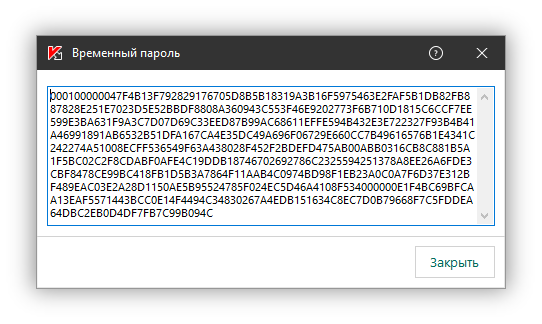
Временный пароль
Идентификатор статьи: 131217, Последнее изменение: 21 дек. 2022 г.